Konbini est un terme utilisé pour désigner un magasin de proximité au Japon. Le paiement dans un magasin de proximité (Konbini) est une méthode de paiement en espèces très répandue au Japon. Il permet aux clients d'acheter des abonnements sur votre site, d'obtenir un bon et de payer en espèces dans n'importe quel magasin de proximité acceptant les paiements Konbini.
L'intégration de MemberPress avec Stripe vous permet de recevoir des paiements Konbini. Ce document vous montrera comment configurer cette intégration et vous fournira plus de détails sur les paiements Konbini.
Réception des paiements Konbini
Les paiements Konbini ne sont pris en charge que par l'intégration de MemberPress avec Stripe. Par conséquent, avant d'activer Konbini, veuillez connectez Stripe à MemberPress sur votre siteet tester la connexion pour s'assurer de son bon fonctionnement.
Une fois que votre connexion Stripe est correctement établie, veuillez activer Konbini comme méthode de paiement dans votre compte Stripe, puis dans MemberPress. Vous trouverez l'option Konbini dans votre compte Stripe en naviguant vers Paramètres > Méthodes de paiement et en défilant vers le bas jusqu'à la section "Vouchers".
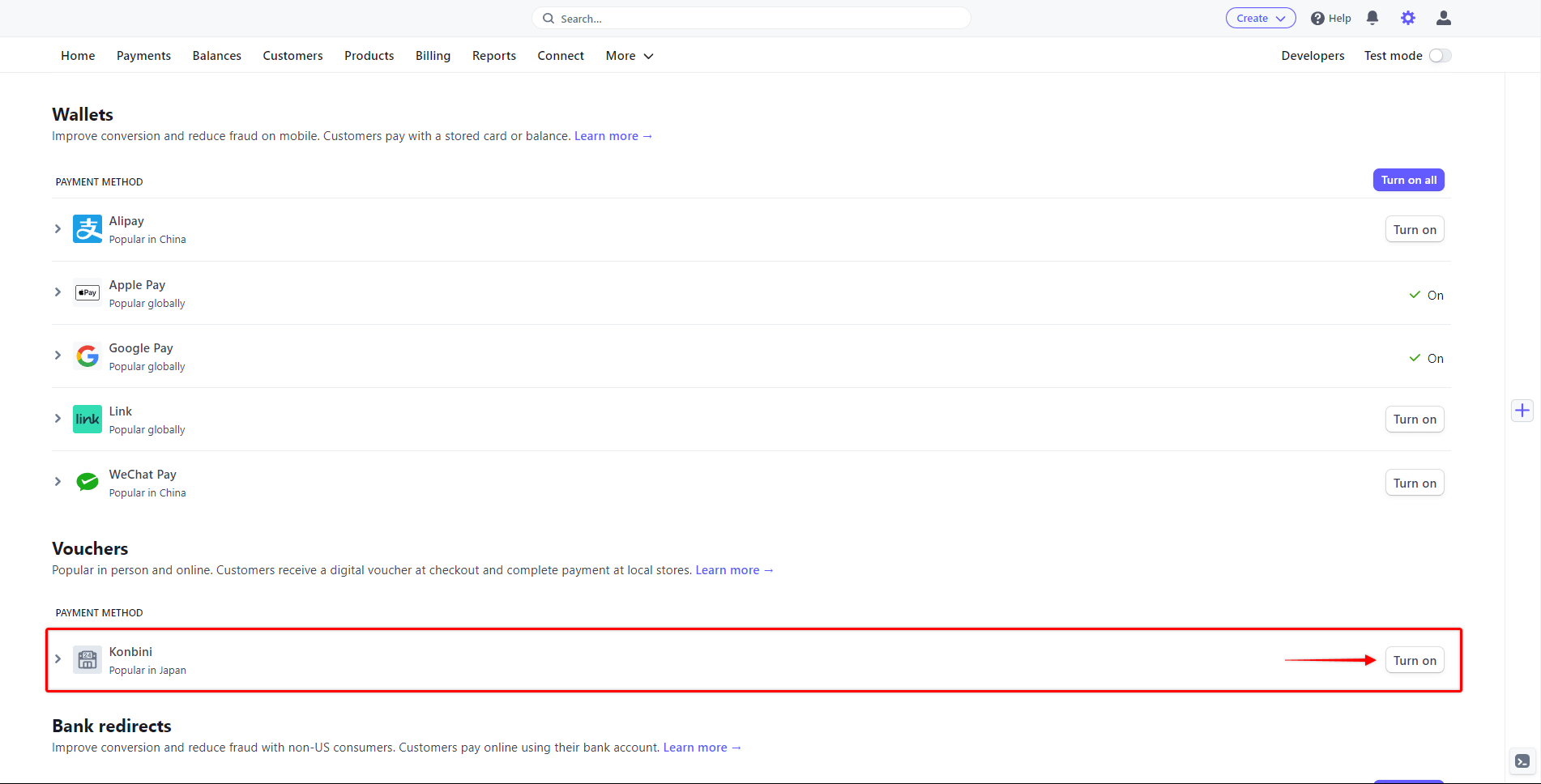
Pour plus de détails sur la mise en place de ce système, veuillez consulter la section "Comment activer les méthodes de paiement avec Stripe et Memberpress" document.
Une fois Konbini activé, les formulaires d'inscription des membres afficheront cette nouvelle option de paiement. L'option de paiement Konbini sera disponible sur les formulaires Stripe Checkout et Stripe Element.
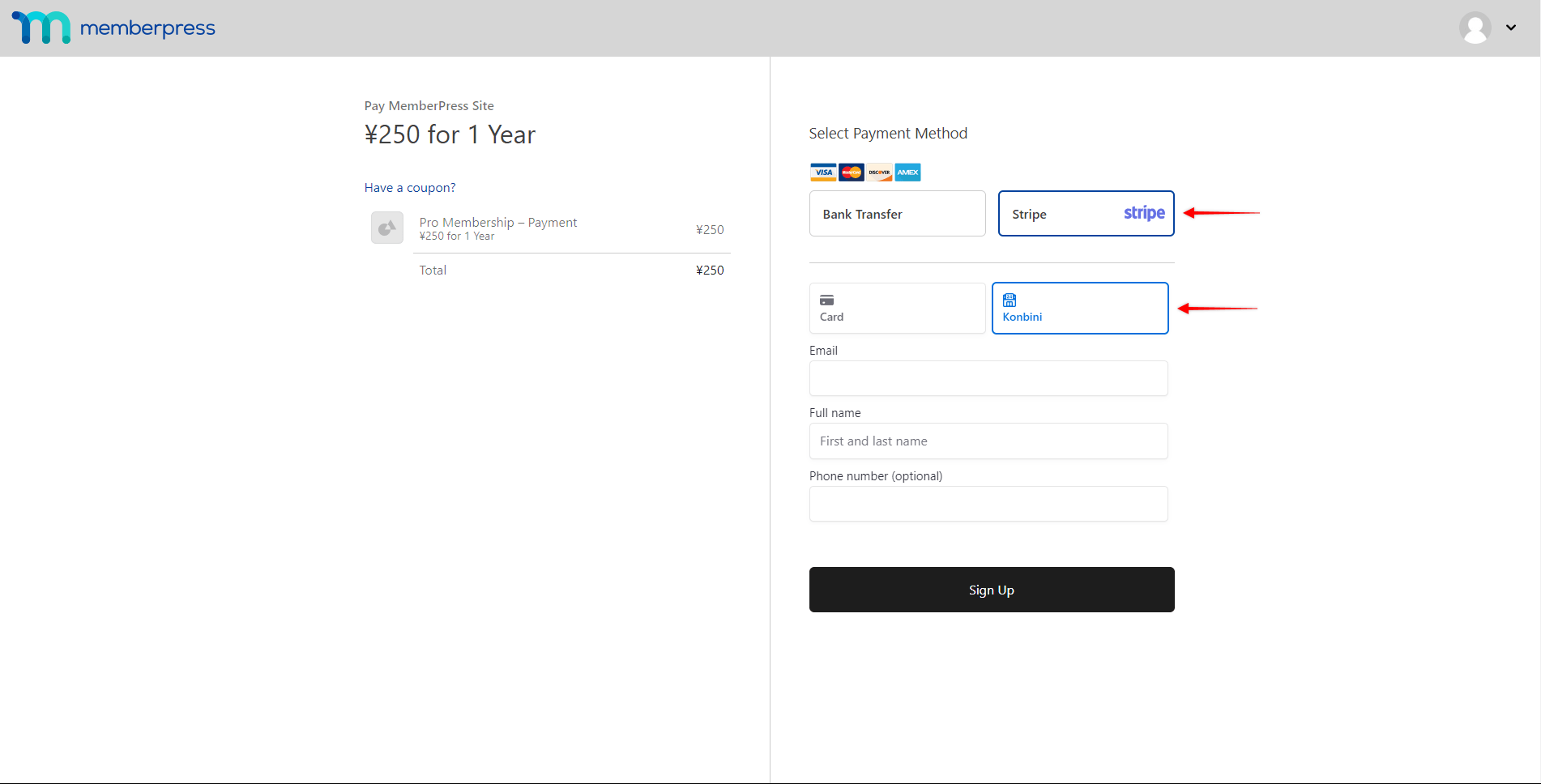
Lorsque vos utilisateurs soumettent le formulaire d'inscription, ils reçoivent un bon qui comprend un code de paiement et un numéro de confirmation. Vos clients devront ensuite apporter ce bon dans le magasin de leur choix et payer en espèces pour effectuer la transaction. 7-Eleven, FamilyMart, Lawson, Ministop et Seicomart sont quelques-unes des chaînes de magasins de proximité au Japon qui acceptent les paiements Konbini.
Une fois le paiement effectué, la notification de paiement réussi sera envoyée à votre site par Stripe instantanément. En revanche, si le paiement n'est pas effectué, Kombini les bons expireront dans 3 jours (par défaut). Dans ce cas, Stripe enverra une notification d'échec de la transaction.
Que faut-il savoir sur l'utilisation de Konbini ?
L'option de paiement Konbini ne s'affichera que si toutes les conditions sont remplies, car l'intégration de Konbini s'accompagne de plusieurs limitations imposées par Konbini ou Stripe.
Tout d'abord, il est important de mentionner que Konbini ne peut être utilisé que pour des paiements non récurrents.. Par conséquent, ce mode de paiement ne sera pas visible sur les pages d'inscription de vos abonnements récurrents. Konbini ne supporte pas non plus les paiements différés. Par conséquent, cette option de paiement ne sera pas visible sur les pages d'inscription des membres récurrents. ne pas être disponible pour les adhésions avec essais gratuits ou payants.
En outre, le le montant minimum accepté par transaction est de 120 ¥Le montant maximum facturé est de 300 000 ¥.
En outre, étant donné que les bons doivent être payés en espèces en Yen japonais dans les magasins qui acceptent les paiements Konbini, ce mode de paiement est disponible uniquement pour les clients basés au Japon. Pour utiliser Konbini avec MemberPress, assurez-vous que la devise dans les paramètres MemberPress est fixé à JPY.
En outre, le pays de votre compte Stripe doit être défini comme suit Japon pour recevoir les paiements de vos clients par l'intermédiaire de Konbini.
Enfin, comme vos utilisateurs doivent effectuer le paiement physiquement dans un magasin, la notification de paiement sera retardée.
Par défaut, MemberPress crée des abonnements sur votre site avec une période de grâce d'un jour pour compenser le temps de traitement du paiement. Cela signifie que vos utilisateurs obtiendront un accès instantané à votre contenu protégé, puis perdront cet accès en 24 heures. Dans ce cas, vous pourriez prolonger le délai de grâce par défaut jusqu'à 3 jours pour permettre aux utilisateurs d'accéder à l'information jusqu'à l'expiration du bon ou jusqu'à ce qu'ils soient payés.
D'autre part, vous pouvez désactiver complètement le délai de grâce en cochant la case "Désactiver le délai de grâce d'un jour après l'inscription"dans les paramètres de MemberPress (Tableau de bord > MemberPress > Paramètres > onglet Compte).
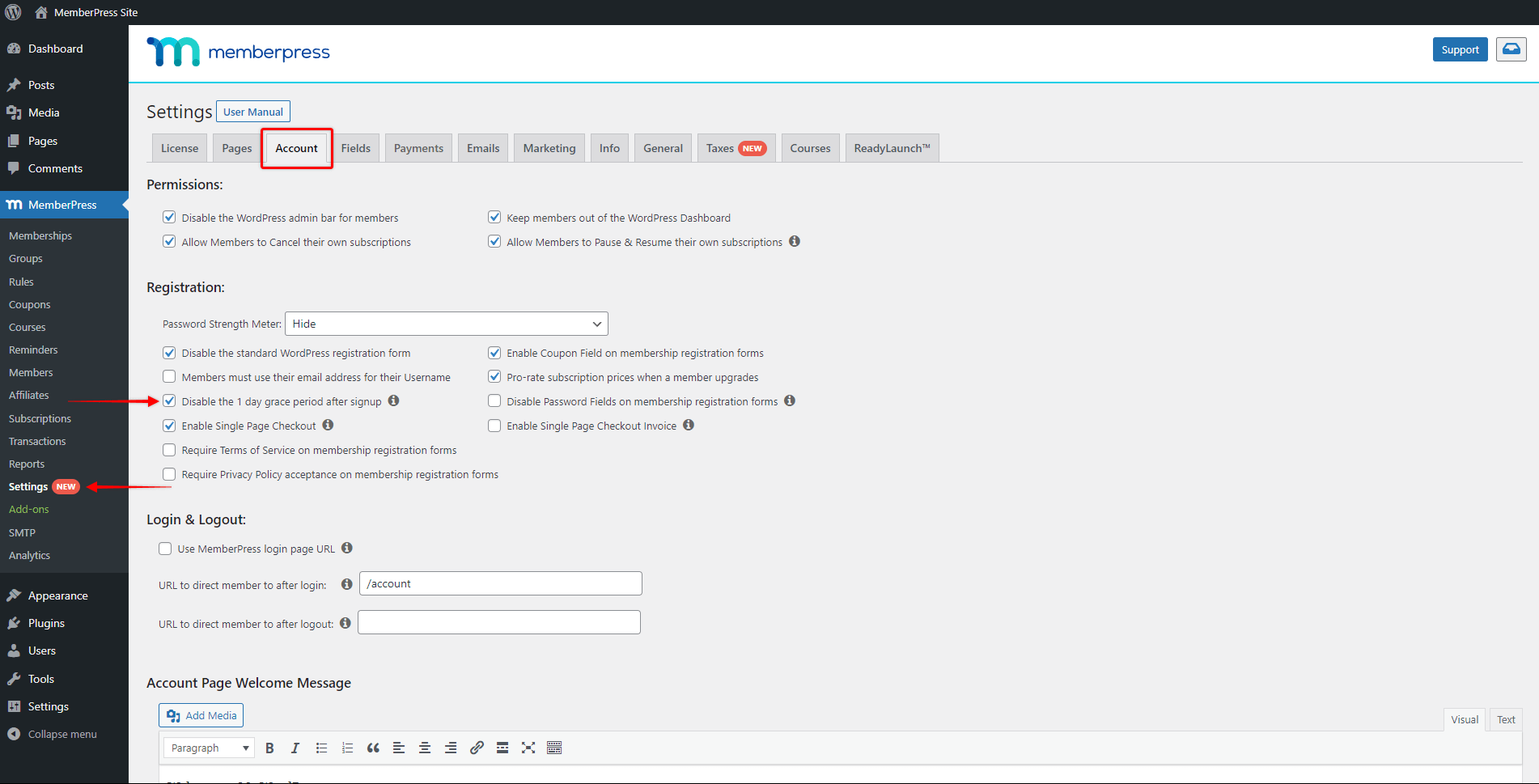
Vous pouvez trouver plus d'informations sur Paiements Konbini dans la documentation de Stripe.











